TC55 GUIDE DE DÉMARRAGE RAPIDE Fonctionnalités LED Récepteur Capteur de lumière/de proximité Écran tactile Bouton programmable Réglage du volume Bouton programmable Microphone Contacts de charge Haut-parleur Couvercle de la batterie Antenne NFC Appareil photo Encoche du couvercle de la batterie Fenêtre de sortie (en option) Connecteur USB Bouton d'alimentation Microphone Prise casque Flash Déballage Le coffret contient les éléments suivants : • • • • • TC55 Batterie au lithium-ion (2 940 ou 4 410 mAh) Câble de chargement Guide de démarrage rapide Guide de réglementations Installation de la carte SIM REMARQUE Le TC55 prend en charge les cartes SIM au format standard. Si vous utilisez des cartes SIM au format micro ou nano, vous aurez besoin d'un adaptateur tiers. ATTENTION Observez les précautions relatives aux décharges électrostatiques (ESD) afin de ne pas endommager la carte SIM. Les précautions relatives aux décharges électrostatiques impliquent notamment d'utiliser un tapis antistatique (ESD) et de s'assurer que l'utilisateur est correctement relié à la terre. 1. 2. 3. Faites glisser le support de carte SIM vers le bas du TC55 pour le déverrouiller. Soulevez la trappe du support de carte SIM. Insérez la carte SIM en prenant soin d'orienter le bord biseauté et les contacts vers le haut. 4. 5. Refermez le support de carte SIM. Faites glisser le support de carte SIM vers le haut du TC55 jusqu'à ce qu'il soit en place. Installation d'une carte microSD en option REMARQUE Prend en charge les cartes d'une capacité allant jusqu'à 32 Go. ATTENTION Observez les précautions relatives aux décharges électrostatiques (ESD) afin de ne pas endommager la carte SD. Les précautions relatives aux décharges électrostatiques impliquent notamment d'utiliser un tapis antistatique (ESD) et de s'assurer que l'utilisateur est correctement relié à la terre. 1. 2. Faites glisser la trappe du support de carte microSD vers le haut du TC55 pour déverrouiller le téléphone. Soulevez la trappe du support de carte SD. Encoche de la carte 3. 4. 5. 6. Alignez la carte microSD avec son logement. Assurez-vous que les contacts de la carte sont orientés vers le bas et dans la direction de son logement. Notez la position de l'encoche de la carte. Insérez la carte microSD dans le support. Rabattez la trappe du support de carte SD. Faites glisser la trappe du support de carte SD vers le bas du TC55 jusqu'à ce qu'elle soit en place. Installation de la batterie 1. 2. Alignez les trois languettes situées en bas de la batterie avec les trois slots dans le compartiment de batterie. Enfoncez la batterie puis faites-la pivoter jusqu'à ce qu'elle soit en place. 2 940 mAh 3. 4. 4 410 mAh Alignez le couvercle du compartiment de batterie avec l'arrière de l'appareil et appuyez dessus jusqu'à ce qu'il s'enclenche. Vérifiez que le couvercle du compartiment de batterie est bien enclenché hermétiquement. REMARQUE Le couvercle de la batterie doit être installé pour assurer le fonctionnement de TC55. Chargement du TC55 REMARQUE Ne connectez pas le câble de chargement au port USB d'un ordinateur hôte. Le TC55 ne se chargera pas depuis l'ordinateur hôte via le câble de charge. Consultez le guide de l'utilisateur du TC55 pour de plus amples informations. 1. 2. 3. Branchez l'adaptateur du câble de chargement sur la partie inférieure du TC55. Branchez le connecteur USB au port d'alimentation. Branchez l'alimentation sur une prise CA. 4. Le TC55 commence à se charger automatiquement. Le chargement de la batterie 2 940 mAh dure environ trois heures. Pour la batterie 4 410 mAh, comptez environ 4,5 heures de chargement. LED Description Clignotement vert lent Le TC55 est en cours de chargement. Verte fixe Le TC55 est chargé. Clignotement rouge rapide Erreur de chargement. Désactivée Pas en charge. Mise en marche du TC55 Appuyez sur le bouton d'alimentation pendant au moins une seconde pour mettre le TC55 sous tension. Remplacement de la batterie 2 940 mAh Pour remplacer la batterie 2 940 mAh : 1. 2. 3. 4. Appuyez sur le bouton d'alimentation jusqu'à ce que le menu s'affiche. Touchez Power off (Hors tension). Touchez OK. Placez votre ongle de pouce dans l'encoche du couvercle du compartiment de batterie et soulevez-le. 5. Rabattez la languette de la batterie à 45°, puis retirez-la. 6. 7. Retirez la batterie de son compartiment. Alignez les trois languettes situées en bas de la batterie de rechange avec les trois slots dans le compartiment de batterie. Enfoncez la batterie et faites-la pivoter jusqu'à ce qu'elle soit en place. 8. 9. Alignez le couvercle du compartiment de batterie avec l'arrière de l'appareil et appuyez dessus jusqu'à ce qu'il s'enclenche. 10. Vérifiez que le couvercle du compartiment de batterie est bien enclenché hermétiquement. 11. Appuyez sur le bouton d'alimentation pour mettre le TC55 sous tension. Remplacement de la batterie 4 410 mAh Pour remplacer la batterie 4 410 mAh : 1. 2. 3. 4. Appuyez sur le bouton d'alimentation jusqu'à ce que le menu s'affiche. Touchez Power off (Hors tension). Touchez OK. Placez votre ongle de pouce dans l'encoche du couvercle du compartiment de batterie et soulevez-le. 5. Avec deux doigts, enfoncez la batterie. 6. 7. Retirez la batterie de son compartiment en la faisant pivoter. Alignez les trois languettes situées en bas de la batterie de rechange avec les trois slots dans le compartiment de batterie. Enfoncez la batterie et faites-la pivoter jusqu'à ce qu'elle soit en place. 8. 9. Alignez le couvercle du compartiment de batterie avec l'arrière de l'appareil et appuyez dessus jusqu'à ce qu'il s'enclenche. 10. Vérifiez que le couvercle du compartiment de batterie est bien enclenché hermétiquement. 11. Appuyez sur le bouton d'alimentation pour mettre le TC55 sous tension. Capture de données Pour capturer les données de code-barres en utilisant l'imageur linéaire or imageur 2D (en option sur certaines configurations) : 1. Ouvrez une application et assurez-vous qu'un champ de texte se trouve à portée. 2. Appuyez sur le bouton programmable et maintenez-le enfoncé. Bouton programmable Bouton programmable 3. Placez la trame de visée rouge ou le point de visée sur le code-barres. La LED devient verte et un bip retentit, par défaut, pour indiquer que le code-barres a été correctement décodé. 4. Les données capturées apparaissent dans le champ de texte. Pour capturer les données de code-barres à l'aide de l'appareil photo : 1. Ouvrez une application et assurez-vous qu'un champ de texte se trouve à portée. 2. Appuyez sur le bouton programmable et maintenez-le enfoncé. Une fenêtre de prévisualisation s'affiche et la LED s'allume en rouge pour indiquer que la capture des données est en cours. Bouton programmable 3. 4. 5. Déplacez le TC55 jusqu'à ce que le code-barres soit bien centré sous la cible rouge. La LED devient verte et un bip retentit, par défaut, pour indiquer que le code-barres a été correctement décodé. Les données capturées apparaissent dans le champ de texte. Pour en savoir plus Pour plus d'informations, reportez-vous au guide de l'utilisateur du TC55. Appuyez sur > guide de l'utilisateur du TC55 pour ouvrir ce guide. Rendez-vous également sur http://www.zebra.com/support pour afficher le guide de l'utilisateur du TC55 et le guide de l'intégrateur du TC55. Zebra se réserve le droit de modifier tout produit afin d'en améliorer la fiabilité, les fonctions ou la conception. Zebra décline toute responsabilité consécutive ou liée à l'application ou à l'utilisation du produit, du circuit ou de l'application mentionnés dans les présentes. Aucune licence n'est concédée, expressément ou par répercussion, par fin de non-recevoir, ou par tout autre brevet ou droit de propriété industrielle, couvrant ou relatif à toute combinaison, système, appareil, machine, matériel, méthode ou procédé pour lesquels les produits Zebra seraient utilisés. Il existe une licence implicite pour les équipements, les circuits et les sous-systèmes contenus dans les produits Zebra. Zebra Technologies Corporation Lincolnshire, IL, États-Unis http://www.zebra.com Zebra et le logo Zebra sont des marques déposées de ZIH Corp. Le logo Symbol est une marque déposée de Symbol Technologies, Inc., une société Zebra Technologies. © 2015 Symbol Technologies, Inc. MN000014A02FR Révision B — mars 2015 ">
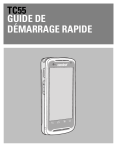
Lien public mis à jour
Le lien public vers votre chat a été mis à jour.